(6 Korrekturen) Riot-Client lässt sich nicht öffnen? Probieren Sie diese Methoden aus
Wenn der Riot-Client nicht startet, liegt dies wahrscheinlich daran, dass Riot-Client im Administratormodus statt im normalen Modus ausgeführt wird. Unter Windows verfügt jedes Konto, egal ob Normal- oder Administratorkonto, über einen App-Datenordner, in dem die Programmkonfiguration gespeichert wird.
 Riot-Client lässt sich nicht öffnen. Fix
Riot-Client lässt sich nicht öffnen. Fix
Wenn Sie Riot Client also früher im normalen Modus ausgeführt haben, jetzt aber versuchen, ihn im Administratormodus auszuführen, wird er höchstwahrscheinlich nicht gestartet, da in einem Admin-AppData-Ordner keine Konfigurationen wie JSON-Dateien, Cookies oder Protokolle gespeichert sind Dateien usw.
1. Verhindern Sie, dass Riot Client als Administrator ausgeführt wird
Das Ausführen von Programmen als Administrator löst häufig Probleme, bei denen die Firewall eingreift und das Öffnen der Anwendung blockiert. Dieser Fall ist jedoch etwas anders, da es hier ausschließlich um die im AppData-Ordner gespeicherten Konfigurationen geht.
Appdata ist ein Ordner, der zum Speichern der Konfigurationen von Programmen wie Cookies, Protokolldateien, Konfigurationsdateien usw. verwendet wird. Wenn Sie also kein Administratorkonto zum Öffnen von Riot Client verwenden, bedeutet dies, dass darin keine Konfigurationsdateien gespeichert sind der Admin-App-Datenordner, weshalb Riot Client nicht startet.
Um dies zu beheben, deaktivieren Sie einfach die Option „Dieses Programm als Administrator ausführen“ in den Kompatibilitätseinstellungen. Befolgen Sie dazu die Schritte:
- Klicken Sie auf dem Desktop mit der rechten Maustaste auf den Riot-Client oder wählen Sie Dateispeicherort öffnen. Wenn Sie keinen Riot-Client-Verknüpfungsspeicherort haben, navigieren Sie manuell zum Riot-Client-Verzeichnis.
 Öffnen des Riot-Client-Standorts
Öffnen des Riot-Client-Standorts - Klicken Sie nun mit der rechten Maustaste auf RiotClientServices und gehen Sie zu seinen Eigenschaften.
 Navigieren zu den Eigenschaften des Riot-Clients
Navigieren zu den Eigenschaften des Riot-Clients - Gehen Sie dann zur Registerkarte „Kompatibilität“ und deaktivieren Sie „Dieses Programm als Administrator ausführen“.
- Wenn Sie fertig sind, klicken Sie auf „Übernehmen“ und dann auf „OK“.
 Konfigurieren des Riot-Clients für die Ausführung im normalen Modus
Konfigurieren des Riot-Clients für die Ausführung im normalen Modus - Versuchen Sie anschließend, den Riot-Client zu starten, um zu sehen, ob er startet oder nicht.
2. Stellen Sie sicher, dass der Riot-Client-Prozess nicht im Hintergrund ausgeführt wird
In manchen Fällen werden Anwendungen oder Programme nicht auf dem Bildschirm angezeigt, obwohl sie bereits im Hintergrund ausgeführt werden. Dies geschieht hauptsächlich, wenn Sie mehrmals versuchen, eine Anwendung durch Doppelklicken zu öffnen.
- Um dieses Problem zu beheben, schließen Sie alle Riot-Client-Prozesse im Task-Manager, indem Sie die folgenden Schritte ausführen:
- Klicken Sie mit der rechten Maustaste auf die Taskleiste und wählen Sie Task-Manager.
 Task-Manager öffnen
Task-Manager öffnen - Sobald es geöffnet ist, suchen Sie nacheinander nach den Riot-Client-Prozessen, klicken Sie mit der rechten Maustaste darauf und klicken Sie auf „Task beenden“.
- Wenn Sie fertig sind, versuchen Sie nun, Riot Client zu starten, um zu sehen, ob er geöffnet wird oder nicht.
3. Kompatibilitätseinstellungen ändern
Manchmal weigert sich Riot Client, mit den aktuellen Kompatibilitätseinstellungen von Windows zu starten. In diesem Fall können wir versuchen, die Kompatibilitätseinstellungen zu ändern. Mithilfe der Kompatibilitätseinstellungen können Benutzer die Windows-Vollbildoptimierung deaktivieren und das Programm mit der alten Windows-Version ausführen. Es enthält auch andere Funktionen, die in diesem Fall jedoch nicht relevant sind.
Vollbildoptimierung ist eine Windows-Funktion, die in den Kompatibilitätseinstellungen enthalten ist. Diese Funktion ist standardmäßig aktiviert und wird zur Optimierung der Anwendung verwendet, wodurch die Gesamtleistung verbessert wird, wenn die Anwendung im Vollbildmodus ausgeführt wird.
Allerdings kommt es in einigen Fällen zu Konflikten zwischen der Vollbildoptimierung und der integrierten Anwendungsoptimierung, was zu verschiedenen Problemen wie Abstürzen, Nichtstarten und Stottern führt. Deaktivieren Sie daher die Vollbildoptimierung und versuchen Sie, Riot Client mit einer alten Windows-Version auszuführen.
- Klicken Sie dazu mit der rechten Maustaste auf den Riot Client-Launcher und gehen Sie zu den Eigenschaften. Wenn Sie keine Verknüpfung haben, navigieren Sie zu Ihrem Riot Client-Ordner. Klicken Sie dann mit der rechten Maustaste auf RiotClientServices und gehen Sie zu Eigenschaften.
 Eigenschaften des Riot-Clients öffnen
Eigenschaften des Riot-Clients öffnen - Gehen Sie dann zu Kompatibilität und markieren Sie „Dieses Programm im Kompatibilitätsmodus ausführen“ für.
- Wählen Sie im Menü Windows 8 oder Windows 7 aus.
- Aktivieren Sie dann „Vollbildoptimierung deaktivieren“.
- Klicken Sie dann auf „Übernehmen“ und dann auf „OK“.
 Riot Client mit einer alten Windows-Version ausführen und die Vollbildoptimierung deaktivieren
Riot Client mit einer alten Windows-Version ausführen und die Vollbildoptimierung deaktivieren - Versuchen Sie anschließend, Riot Client zu starten, um zu überprüfen, ob das Problem weiterhin besteht.
4. Deaktivieren Sie Antivirensoftware von Drittanbietern
Wenn Sie Antivirensoftware eines Drittanbieters verwenden, kann es sein, dass Ihr Antivirenprogramm das Öffnen des Riot-Clients verhindert. Manchmal greift Antivirensoftware von Drittanbietern ein und blockiert die ausführbare Datei (EXE) der Anwendung ohne Grund. Versuchen Sie daher, die Antivirensoftware eines Drittanbieters vorübergehend zu deaktivieren.
Um die Antivirensoftware von Drittanbietern zu deaktivieren, befolgen Sie die Schritte. Das Folgende kann je nach dem von Ihnen verwendeten Antivirenprogramm variieren.
- Klicken Sie in der Taskleiste mit der rechten Maustaste auf das Antivirenprogramm.
- Bewegen Sie die Maus über den Namen Ihres Antivirenprogramms.
- Wählen Sie „Für 10 Minuten deaktivieren“ oder „Dauerhaft deaktivieren“.
 Deaktivieren von Antivirensoftware von Drittanbietern
Deaktivieren von Antivirensoftware von Drittanbietern - Wenn Sie fertig sind, versuchen Sie nun, Riot Client zu starten, um zu sehen, ob es funktioniert.
5. Erlauben Sie Riot Client von der Windows-Firewall
Die Windows-Firewall ist eine integrierte Komponente von Windows Defender. Es dient der Überwachung ausgehender und eingehender Daten, um unbefugten Zugriff zu verhindern. In einigen Fällen blockiert die Windows-Firewall jedoch den Start der Programme. Erlauben Sie daher Riot Client in den Windows-Firewall-Einstellungen, um zu sehen, ob es hilft oder nicht.
Um Riot Client über die Firewall-Einstellungen zuzulassen, führen Sie die folgenden Schritte aus:
- Starten Sie die Systemsteuerung, indem Sie sie im Startmenü durchsuchen.
 Systemsteuerung öffnen
Systemsteuerung öffnen - Navigieren Sie zu System und Sicherheit\Windows Defender Firewall.
- Klicken Sie in der linken Seitenleiste auf Eine App oder Funktion durch die Windows Defender-Firewall zulassen.
 Navigieren zu den Windows-Firewall-Einstellungen
Navigieren zu den Windows-Firewall-Einstellungen - Klicken Sie auf „Einstellungen ändern“ und suchen Sie dann unter „Zulässige Apps und Funktionen“ nach „Riot Client“.
- Aktivieren Sie die Kästchen unter „Privat“ und „Öffentlich“ eines Riot-Clients.
 Riot Client über die Firewall-Einstellungen zulassen
Riot Client über die Firewall-Einstellungen zulassen - Falls Sie Riot Client nicht finden können, klicken Sie auf Andere App zulassen.
- Klicken Sie auf Durchsuchen und gehen Sie zu dem Verzeichnis, in dem der Riot-Client installiert ist.
 Durchsuchen von Riot Client-Dateien
Durchsuchen von Riot Client-Dateien - Wählen Sie RiotClientServices aus und klicken Sie auf Öffnen.
 Hinzufügen des Riot-Clients zu den von der Firewall zugelassenen Apps
Hinzufügen des Riot-Clients zu den von der Firewall zugelassenen Apps - Klicken Sie dann auf „Hinzufügen“ und aktivieren Sie die Kontrollkästchen unter „Privat“ und „Öffentlich“.
- Wenn Sie fertig sind, klicken Sie auf OK, um die Änderungen zu speichern.
- Versuchen Sie dann, den Riot-Client zu starten, um zu sehen, ob das hilft oder nicht.
6. Installieren Sie Riot Client Launcher erneut
Die endgültige Lösung besteht darin, den Riot Client-Launcher neu zu installieren, da es möglich ist, dass einige Anwendungsdateien beschädigt werden, weshalb Riot Client nicht geöffnet wird. Um dies zu beheben, installieren Sie einfach den Riot Client-Launcher neu, indem Sie die folgenden Schritte ausführen.
- Klicken Sie mit der rechten Maustaste auf den Riot Client-Launcher und wählen Sie Dateispeicherort öffnen, wenn Sie eine Verknüpfung auf dem Desktop erstellt haben. Andernfalls navigieren Sie manuell zum Riot-Client-Ordner.
- Gehen Sie in der Adressleiste zurück zum Ordner „Riot Games“ und klicken Sie dann mit der rechten Maustaste auf den Ordner „Riot Client“, indem Sie die Umschalttaste gedrückt halten.
- Klicken Sie dann auf die Option Löschen.
 Löschen des Riot Client-Ordners
Löschen des Riot Client-Ordners - Sobald es entfernt wurde, gehen Sie nun zur offiziellen Website des Spiels. In meinem Fall ist es VALORANT.
- Laden Sie das Installationsprogramm herunter und warten Sie, bis der Download abgeschlossen ist.
- Wenn Sie fertig sind, öffnen Sie das Installationsprogramm und klicken Sie auf die Option „Erweitert“.
- Klicken Sie dann auf das Ordnersymbol, um die Dateien zu durchsuchen, wählen Sie den Ordner „Riot Games“ aus und klicken Sie auf „OK“.
 Wählen Sie den Riot Games-Ordner aus, um den Riot-Client zu installieren
Wählen Sie den Riot Games-Ordner aus, um den Riot-Client zu installieren - Klicken Sie dann auf Installieren.
 Riot-Client installieren
Riot-Client installieren - Wenn Sie fertig sind, warten Sie, bis Riot Games installiert ist, und Ihr Problem wird behoben.
– FAQs
Warum öffnet sich mein Riot-Client nicht?
Ihr Riot-Client wird nicht gestartet, wenn er für die Ausführung als Administrator konfiguriert ist, denn wenn Sie plötzlich ein Programm mit einem Administratorkonto ausführen, wird er wahrscheinlich nicht gestartet, weil der Datenordner der Admin-App keine Konfigurationsdateien enthält, die das Programm benötigt. Aus diesem Grund können Sie es im normalen Modus öffnen.
Wie kann ich beheben, dass der Riot-Client nicht geöffnet wird?
Öffnen Sie die Eigenschaften des Riot-Clients und gehen Sie oben zur Registerkarte „Kompatibilität“. Deaktivieren Sie „Dieses Programm als Administrator ausführen“. Klicken Sie dann auf „Übernehmen“ und dann auf „OK“.

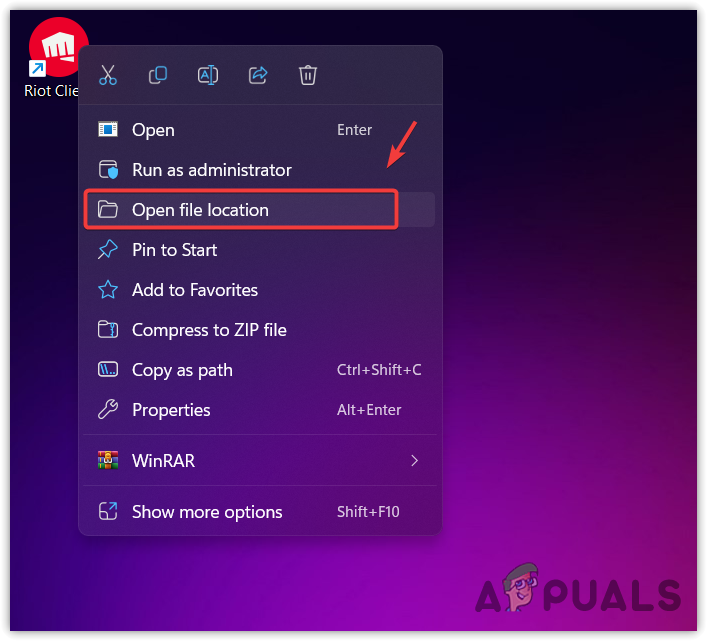 Öffnen des Riot-Client-Standorts
Öffnen des Riot-Client-Standorts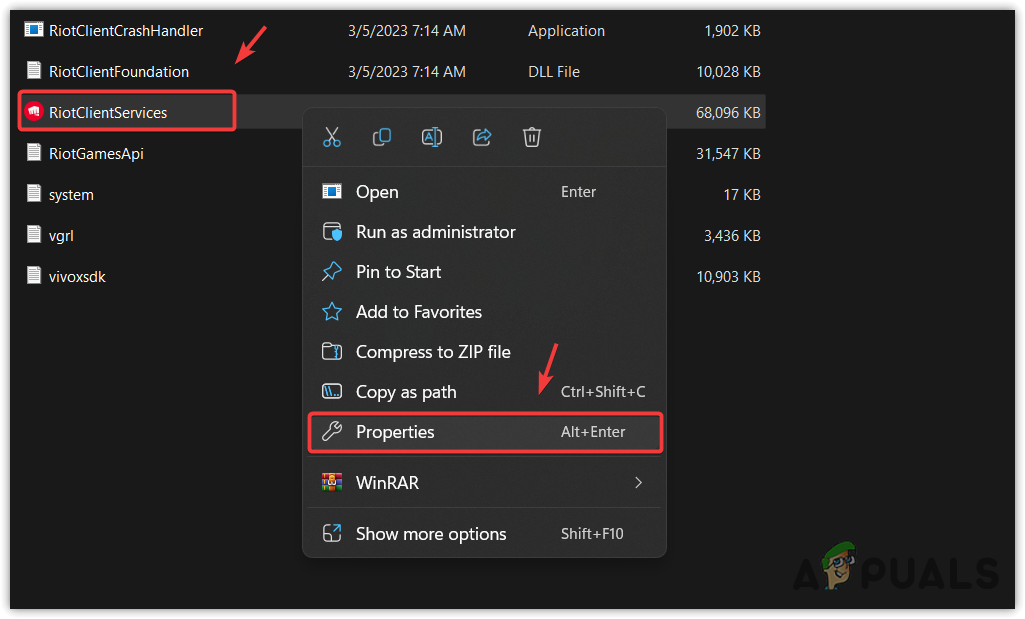 Navigieren zu den Eigenschaften des Riot-Clients
Navigieren zu den Eigenschaften des Riot-Clients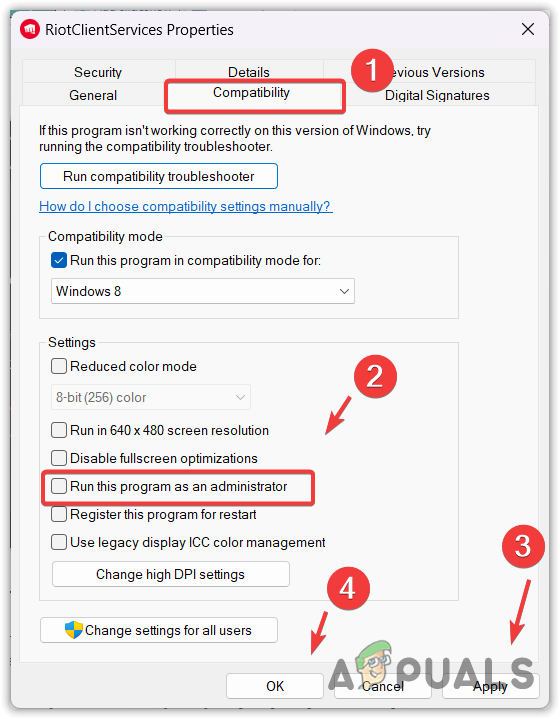 Konfigurieren des Riot-Clients für die Ausführung im normalen Modus
Konfigurieren des Riot-Clients für die Ausführung im normalen Modus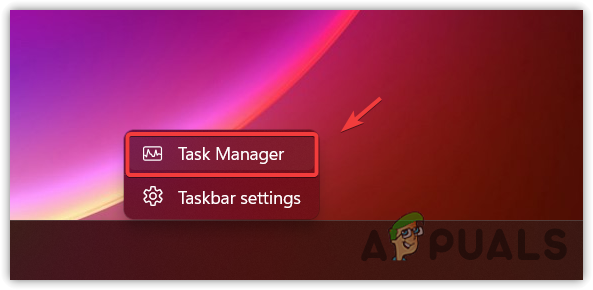 Task-Manager öffnen
Task-Manager öffnen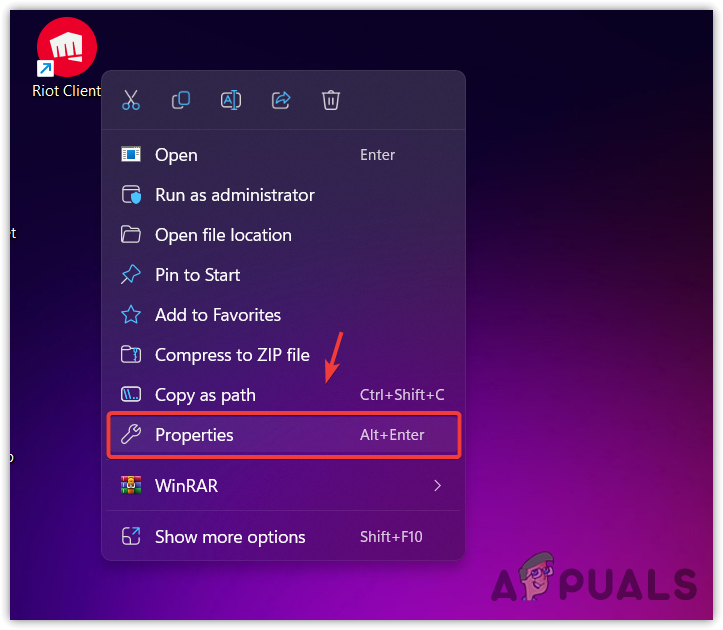 Eigenschaften des Riot-Clients öffnen
Eigenschaften des Riot-Clients öffnen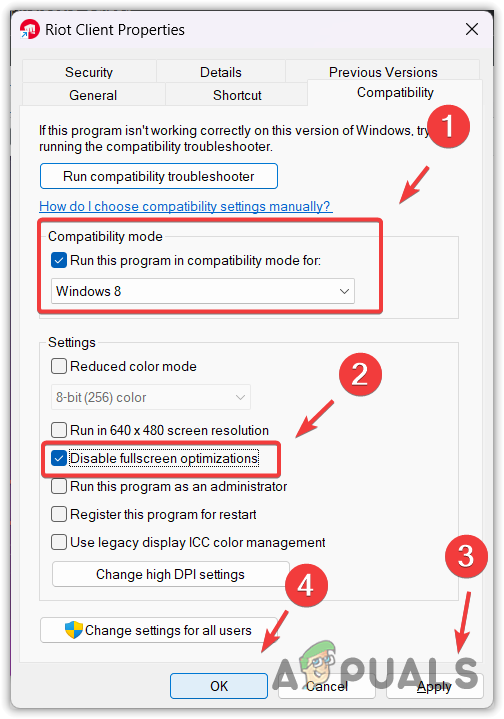 Riot Client mit einer alten Windows-Version ausführen und die Vollbildoptimierung deaktivieren
Riot Client mit einer alten Windows-Version ausführen und die Vollbildoptimierung deaktivieren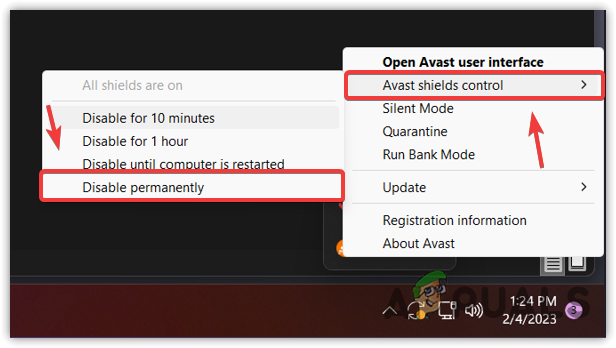 Deaktivieren von Antivirensoftware von Drittanbietern
Deaktivieren von Antivirensoftware von Drittanbietern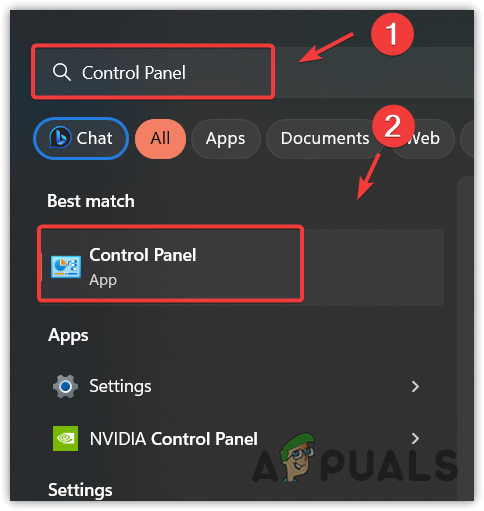 Systemsteuerung öffnen
Systemsteuerung öffnen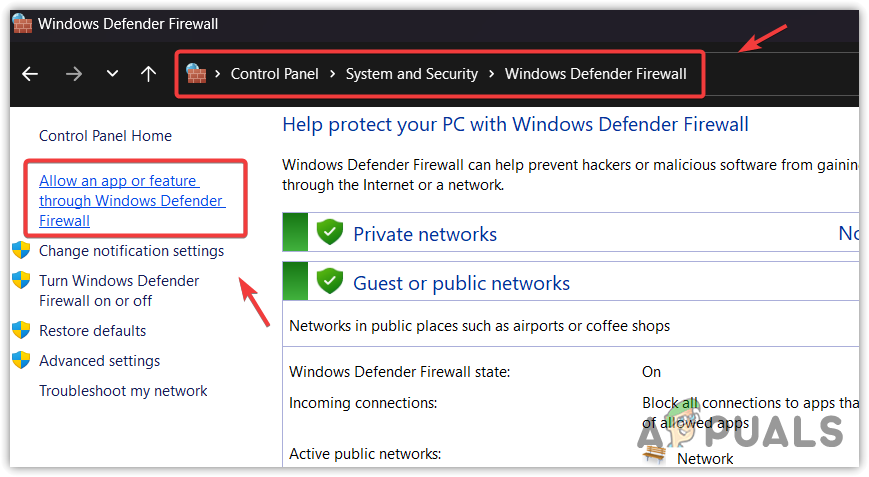 Navigieren zu den Windows-Firewall-Einstellungen
Navigieren zu den Windows-Firewall-Einstellungen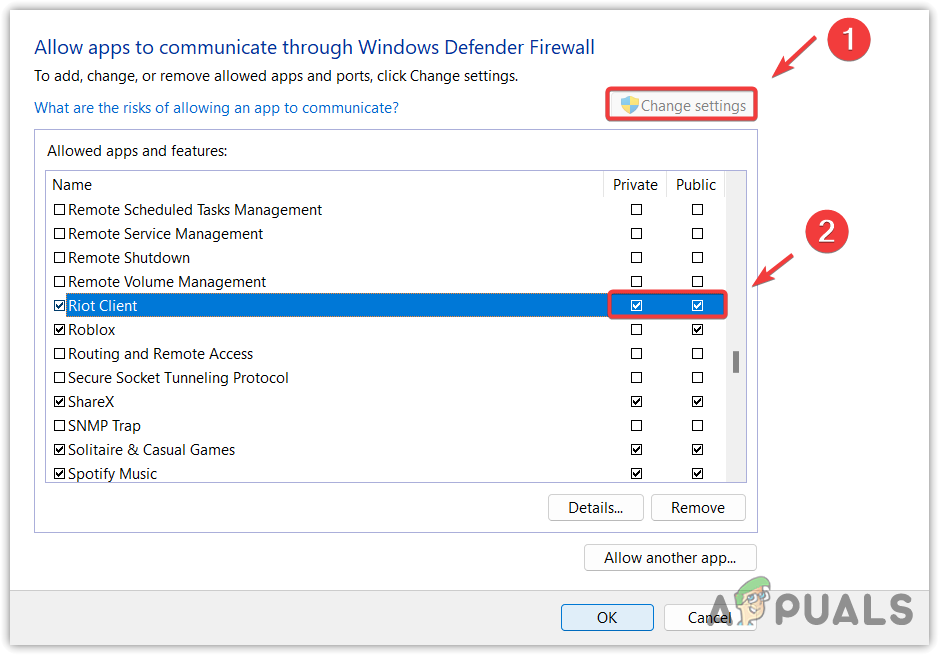 Riot Client über die Firewall-Einstellungen zulassen
Riot Client über die Firewall-Einstellungen zulassen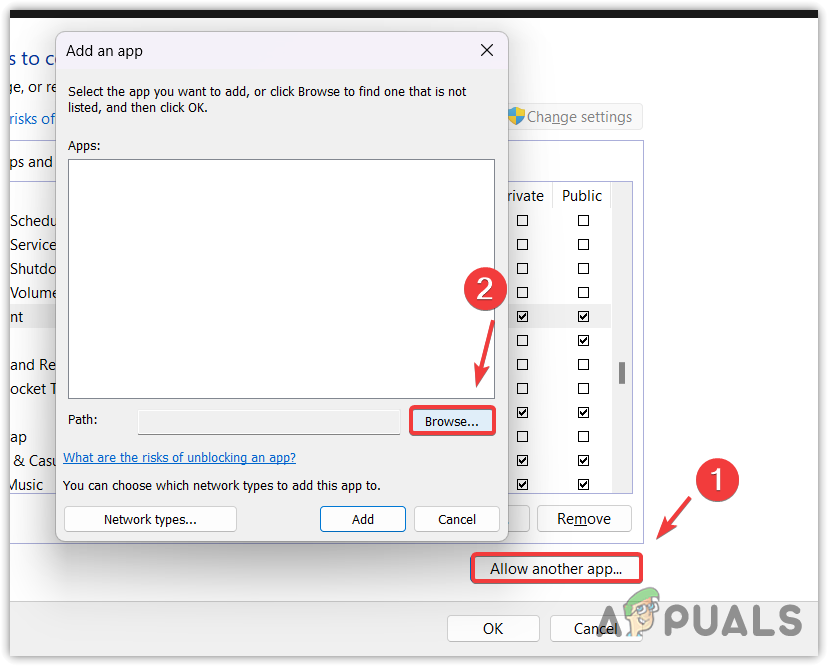 Durchsuchen von Riot Client-Dateien
Durchsuchen von Riot Client-Dateien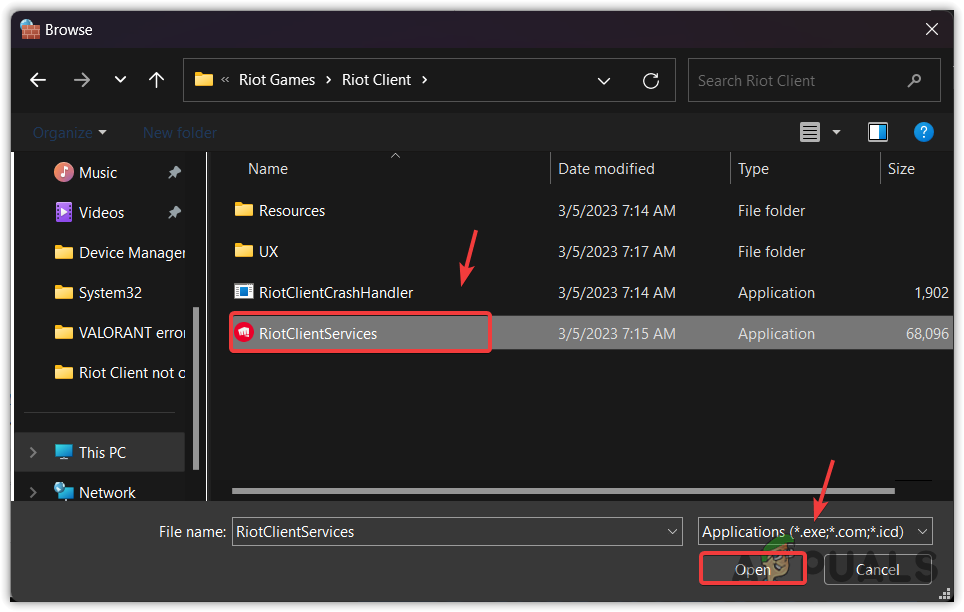 Hinzufügen des Riot-Clients zu den von der Firewall zugelassenen Apps
Hinzufügen des Riot-Clients zu den von der Firewall zugelassenen Apps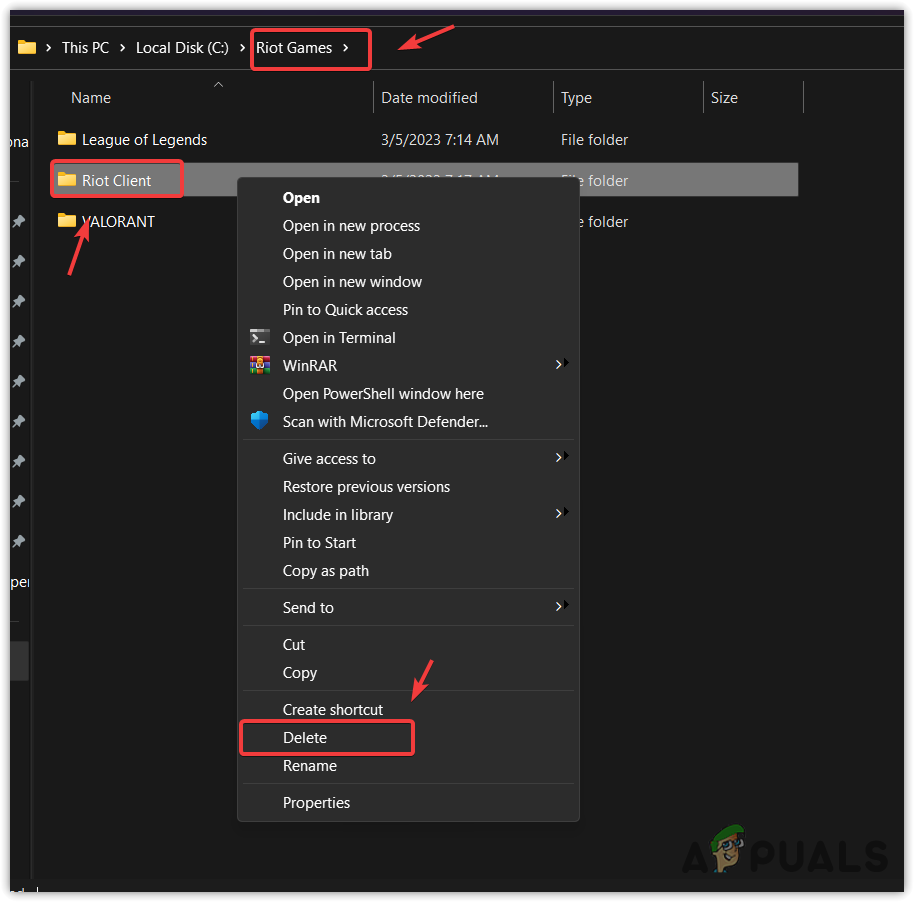 Löschen des Riot Client-Ordners
Löschen des Riot Client-Ordners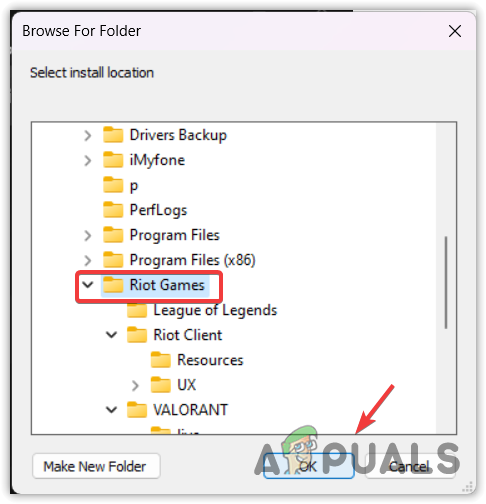 Wählen Sie den Riot Games-Ordner aus, um den Riot-Client zu installieren
Wählen Sie den Riot Games-Ordner aus, um den Riot-Client zu installieren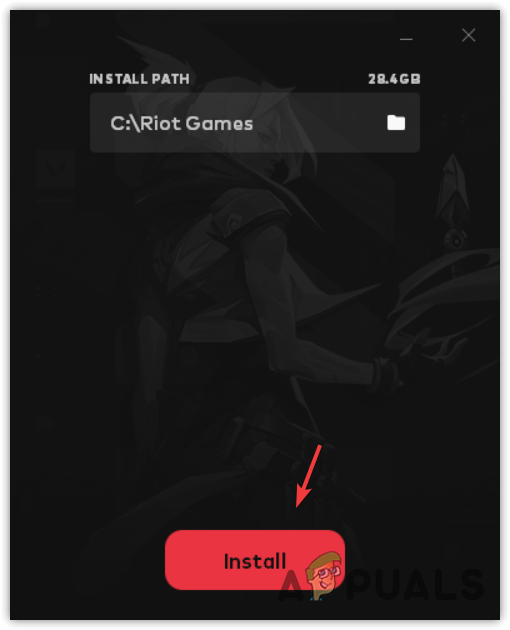 Riot-Client installieren
Riot-Client installieren




